Capturou aquele momento perfeito e descobriu que sua foto estava borrada? Não aperte o botão excluir ainda! Não há necessidade de preocupação, quer você seja um fotógrafo experiente em busca da imagem perfeita ou um influenciador de mídias sociais. Você pode remover o desfoque das imagens no Photoshop usando suas ferramentas poderosas.
Filtros do Photoshop como Máscara de nitidez e Nitidez inteligente podem dar nova vida aos detalhes suaves. Com as estratégias adequadas, é possível elevar a qualidade do seu trabalho de bom para excelente, assegurando que suas fotografias impressionem o público-alvo.
Então, se você está pronto para aprender como consertar uma imagem borrada no Photoshop, continue lendo. Este artigo abordará as razões por trás de imagens borradas, destacando o uso do Photoshop para corrigi-las, além de oferecer algumas dicas valiosas de especialistas para tornar esse processo mais simples e eficaz.
Neste artigo
Parte 1: Quais são alguns dos motivos para imagens desfocadas?
Obter imagens borradas pode ser o pior pesadelo de um fotógrafo. Também é possível restaurar áreas específicas de imagens desfocadas utilizando técnicas avançadas no Photoshop. Aqui estão algumas das causas mais comuns de fotos borradas:
Vibração da câmera
Esse problema comum ocorre quando a câmera se move durante a exposição, especialmente em velocidades lentas do obturador, resultando em fotos borradas. Para melhorar imagens borradas, use o Photoshop e experimente o filtro Máscara de nitidez para tornar as bordas mais nítidas sem amplificar o ruído.
Assunto em movimento
Se o assunto se mover, congele o movimento com uma velocidade do obturador mais rápida. Caso contrário, o assunto aparecerá desfocado. A velocidade do obturador necessária dependerá da velocidade de movimento do objeto em questão.
Foco perdido
Uma imagem fora de foco parecerá totalmente desfocada. Caso o foco automático falhe ou o foco manual não seja preciso, há ainda outra alternativa disponível. Você pode tentar corrigir imagens borradas no Photoshop usando ferramentas como Nitidez inteligente. Ele pode aprimorar seletivamente bordas e detalhes, aprimorando a nitidez em áreas que estão ligeiramente fora de foco.
Pouca luz
Condições de pouca luz geralmente exigem velocidades mais lentas do obturador. Isso aumenta o risco de vibração da câmera ou movimento do objeto, ambos os quais podem contribuir para a desfocagem. Felizmente, correções de imagens borradas são possíveis com recursos do Photoshop, como filtros de redução de ruído. Pode ajudar a reduzir a aparência granulada causada por configurações ISO altas, resultando em uma imagem mais nítida.

Problemas com lentes
Manchas de impressões digitais ou arranhões nas lentes podem resultar em imagens borradas. Limpe-o bem e verifique se há danos. Ao usar uma lente zoom, é aconselhável evitar os extremos do espectro de zoom para obter resultados excelentes. Os extremos são frequentemente os mais suaves.
Difração
A difração é um fenômeno físico que pode fazer com que as imagens fiquem suaves, especialmente em aberturas pequenas. Ao utilizar uma abertura muito pequena (por exemplo, f/16 ou menor), é aconselhável tentar aumentá-la um pouco para observar se há alguma melhoria na qualidade da imagem.
ISO alto
Pense no ISO como a sensibilidade à luz de uma câmera. Se selecionar um ajuste alto, a câmera pode produzir ruídos indesejáveis, ocasionando um desfoque na imagem.
Zoom digital
Utilizar o zoom digital possibilita ampliar uma foto após sua captura, mas não resulta em melhora na nitidez da imagem. Na verdade, pode torná-lo embaçado. Uma maneira de corrigir essa questão é utilizando os filtros de nitidez disponíveis no Photoshop, como a Máscara de Nitidez.
Parte 2: Como a nitidez da imagem melhora o desfoque das imagens?
O desfoque indesejado rouba a nitidez e os detalhes das imagens. Seja por causa de mãos trêmulas, fotos desfocadas ou problemas de compressão, é possível corrigir fotos borradas no Photoshop. Use métodos como o filtro Máscara de nitidez para amplificar bordas e contrastes.

Quando se trata de aumentar a nitidez de imagens, tudo se resume ao que você deseja. Se você deseja fotos super nítidas e realistas, qualquer borrão pode ser um problema real. É aí que você pode precisar fazer algumas correções detalhadas com o Photoshop.
Contudo, se você prefere aquela sensação sonhadora com fotografias vintage ou com bokeh intenso, é essencial moderar na aplicação de nitidez. Apenas um toque pode realçar texturas e detalhes legais sem atrapalhar o visual sonhador. Então, se você busca imagens nítidas, dominar a arte de corrigir fotos borradas no Photoshop é uma habilidade valiosa para qualquer indivíduo.
Parte 3: Como corrigir uma imagem borrada no Photoshop?
A Máscara de nitidez no Photoshop torna suas fotos mais nítidas. Ele observa as margens, onde a luminosidade e a sombra se encontram, e realça sua intensidade. Você tem controle para aprimorar áreas específicas sem adicionar ruído ou artefatos. É uma ferramenta para ajustar a nitidez da imagem. Veja como usar a Máscara de nitidez para corrigir uma imagem borrada no Photoshop:
Passo 1: Duplique sua camada de imagem. Ele estabelece uma rede de segurança para o caso de você exagerar na afiação e precisar reverter o processo.
Passo 2: Vá para Filtro> Nitidez > Máscara de nitidez para abrir a caixa de diálogo Máscara de nitidez.
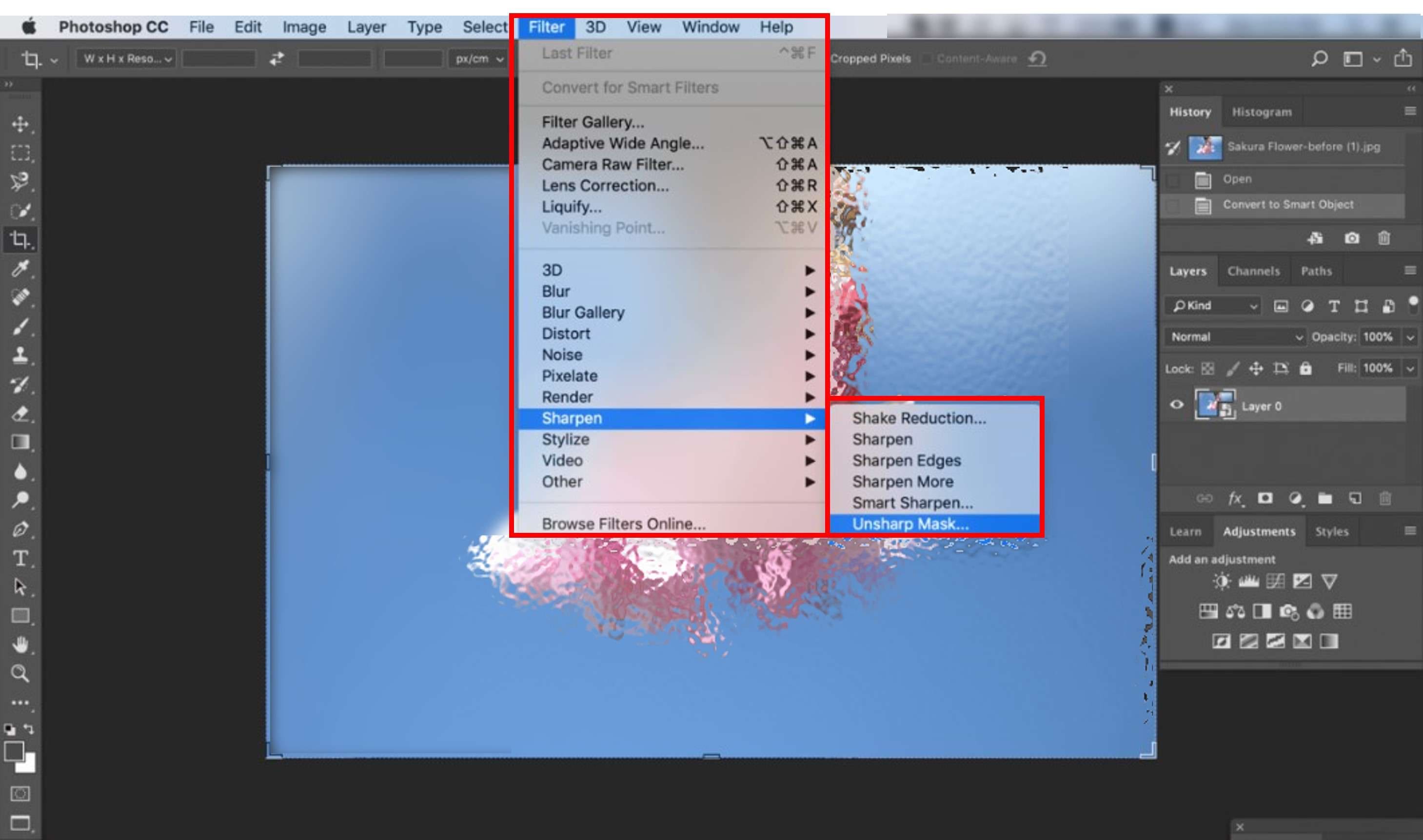
Passo 3: Ajuste os controles deslizantes:
- Quantidade: Controla a intensidade do efeito de nitidez. Inicie em torno de 150% e ajuste conforme as características da sua imagem.
- Raio: Determina a largura da aresta que será afiada. Uma maior amplitude de raio impacta uma área mais extensa ao redor da borda. Comece com 1 pixel e aumente se necessário.
- Limiar: Decide quanta diferença de contraste conta como borda. Valores mais elevados desconsideram bordas delicadas, ao passo que valores mais baixos aumentam a nitidez geral, podendo resultar em potencial ruído. Comece em 0 e ajuste para obter melhores resultados.
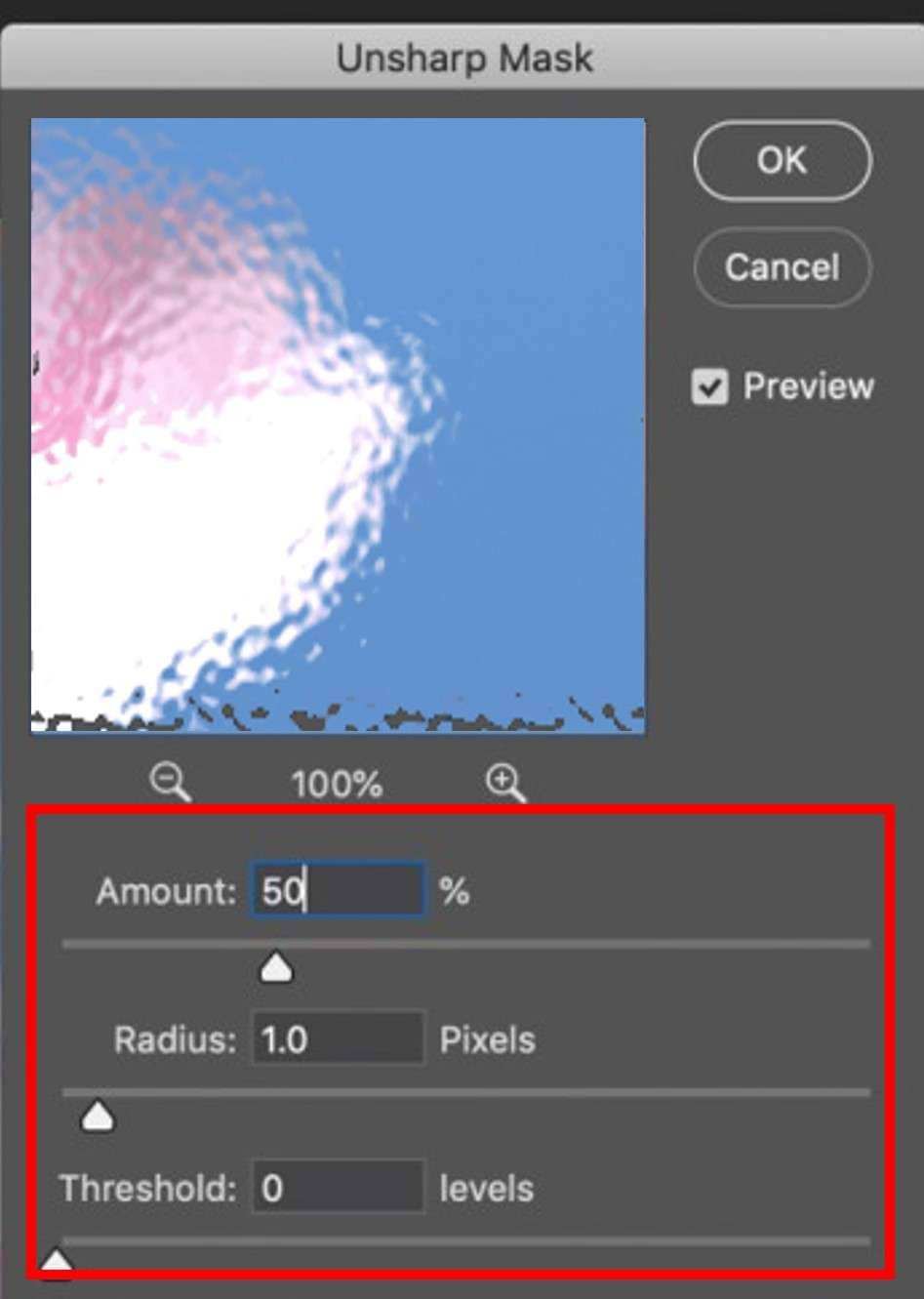
Passo 4: Utilize a Visualizaçãopara ver o efeito ao vivo de seus ajustes. Se a imagem parecer excessivamente nítida, reduza a quantidade ou o raio. Também é possível empregar uma máscara de borda para pintar áreas específicas onde deseja aplicar ou remover o efeito de nitidez.
Passo 5: Quando estiver satisfeito com a nitidez, ajuste a opacidade da camada para controlar seu impacto na imagem. A opacidade mais baixa combina a camada nítida com o original. Isso cria uma aparência mais natural.
Lembre-se:Experimente diferentes configurações para descobrir o que funciona melhor para sua imagem. Evite o excesso de nitidez, pois pode gerar halos ou artefatos com uma aparência não natural.
Parte 4: Dicas de especialistas para corrigir imagens desfocadas
Agora que você sabe como remover o desfoque de imagens no Photoshop, vamos explorar algumas dicas ao editar fotos. Se você estiver buscando aprender novas estratégias para aprimorar fotos borradas no Photoshop ou enfrentar desafios ao tentar tornar suas imagens mais definidas, estas orientações especializadas estão disponíveis para lhe oferecer suporte.
Use a Nitidez inteligente
Uma alternativa para corrigir imagens borradas no Photoshop é usar o Nitidez inteligente. Trata-se de um filtro empregado para aprimorar a nitidez e precisão das bordas em suas imagens. Mas Nitidez inteligente não é o mesmo que Máscara de nitidez. Ele olha a imagem e aguça apenas as bordas, adaptando-se a elas. Assim, previne-se a formação de bordas excessivamente brilhantes ou o acréscimo de ruído supérfluo na imagem.
Nitidez Inteligente oferece vários modos de desfoque, como Gaussiano, Desfoque de lente e Desfoque de movimento. Ele possibilita ajustar o efeito de nitidez de acordo com o tipo específico de desfoque presente em sua imagem. É possível aperfeiçoar a nitidez para áreas tonais específicas, como sombras e realces.
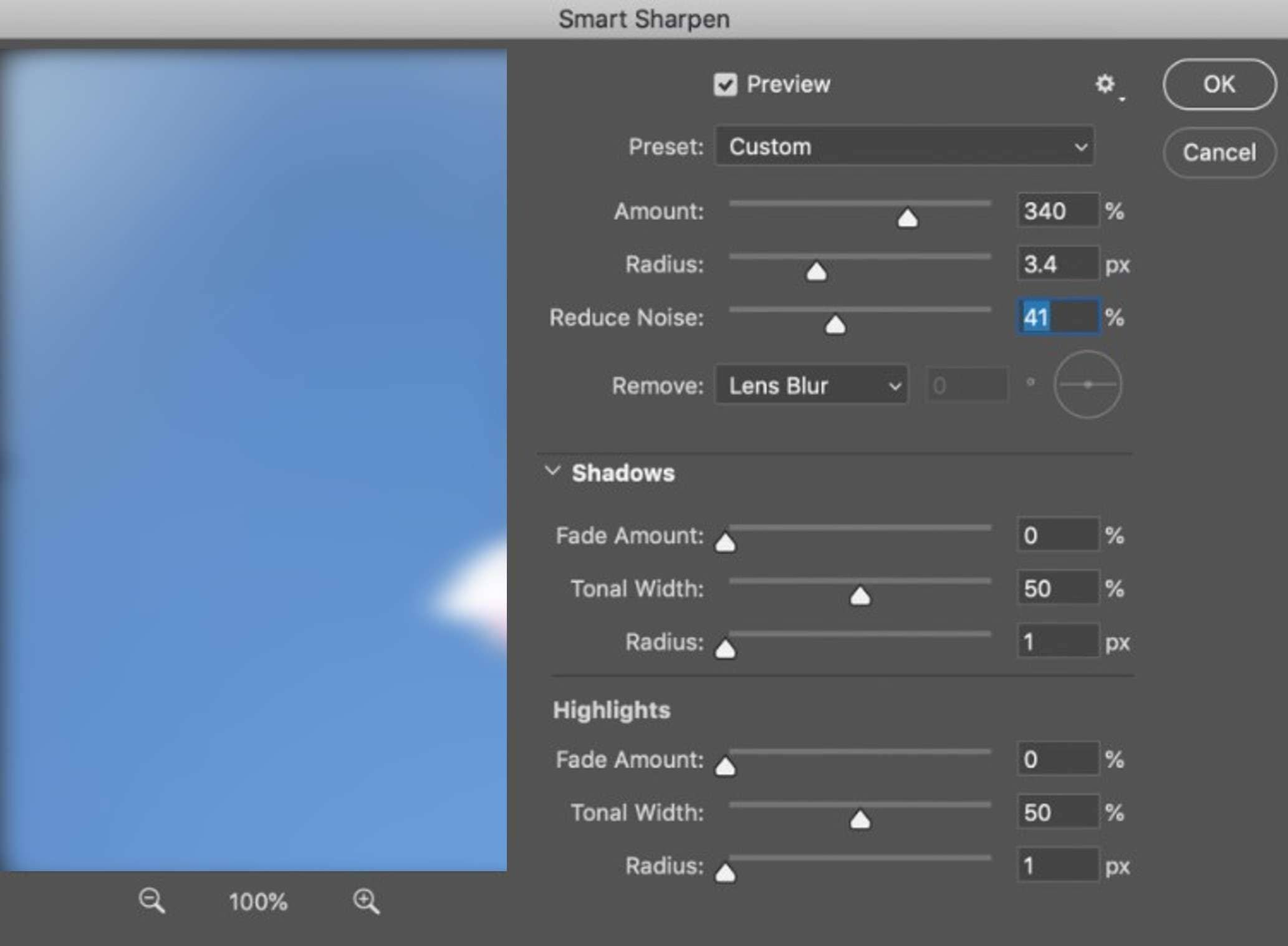
Filtro de Alta Frequência
Basta ajustar a configuração do raio para controlar a força do filtro de alto frequência. Mantenha-o baixo porque valores mais altos desfocam mais a imagem. Além disso, experimente modos de mesclagem como Overlay ou Soft Light para trazer de volta partes da imagem original. Dessa forma, você pode melhorar os detalhes enquanto mantém o brilho e a cor intactos.
Use a imagem de maior resolução disponível
Imagens de resolução mais alta contêm mais pixels, representando mais detalhes e informações sobre a cena. Essa abordagem demanda mais esforço dos algoritmos e das ferramentas de edição, simplificando a correção de detalhes ausentes ou confusos que resultam em desfoque. Com uma imagem de baixa resolução, os dados são simplesmente insuficientes para preencher as lacunas de forma eficaz.
Experimente uma alternativa eficiente ao Photoshop para reparo de imagens desfocadas
O Photoshop não pode fazer muito com imagens muito desfocadas. É uma ferramenta robusta, porém pode apresentar certa complexidade para aqueles que buscam métodos mais simples de corrigir fotos desfocadas. Se você deseja uma maneira fácil de melhorar suas fotos, tente usar uma ferramenta com tecnologia de IA como o Wondershare Repairit.
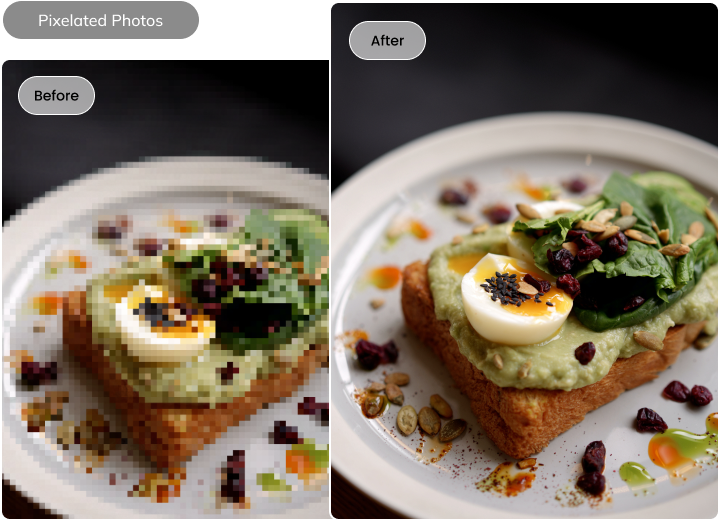
Por que escolher o Repairit para corrigir imagens borradas?
A ferramenta Repairit Photo Repair é fácil de usar, mesmo para iniciantes, e oferece os seguintes recursos:
- Precisão com tecnologia de IA: O Repairit usa tecnologia inteligente para corrigir fotos desfocadas com precisão. Ele faz o trabalho para você, trazendo de volta a clareza automaticamente.
- Poder de reparo ilimitado: Esqueça as limitações de tamanho ou número de arquivo. Revitalizando vastas galerias de imagens, o Repairit ressuscita incontáveis lembranças, rejuvenescendo o passado.
- Aprimorar além do reparo: O Repairit vai além da simples correção de desfoque. Seus algoritmos inteligentes de IA tornam as imagens borradas mais nítidas e melhoram a qualidade.
- Compatibilidade entre plataformas: Mac ou Windows? O Repairit funciona perfeitamente em ambas as plataformas, mesmo online. Isso garante que seus momentos preciosos estejam sempre acessíveis.
- Visualização do arquivo reparado: O Repairit oferece uma visualização completa da imagem reparada antes de confirmar. Isso permite que você ajuste os resultados de acordo com sua satisfação, garantindo sempre a solução perfeita.
- Suporta vários formatos de arquivo: O Repairit não é exigente. Ele suporta uma extensa variedade de formatos de imagem, incluindo os muito conhecidos JPEGs e PNGs, bem como os arquivos RAW produzidos pela sua DSLR.
- Diversidade de dispositivos: O Repairit não é apenas para o seu computador. Ele corrige fotos borradas em diferentes dispositivos. Isso engloba dispositivos USB, cartões de memória, cartões SD, câmeras e smartphones.
- Processamento em lote: Possui uma pilha de fotos borradas? O Repairit permite processá-los em lote, economizando tempo e esforço.
Parte 5: Como corrigir imagens borradas no Wondershare Repairit?
Agora que você adquiriu alguns conselhos de especialistas sobre a restauração de fotos desfocadas no Photoshop, vamos explorar como você pode utilizar o Wondershare Repairit. Siga estes passos abaixo para aprender como corrigir uma imagem borrada e melhorar sua qualidade facilmente:
Passo 1: Baixe o software no seu computador. Após concluir a instalação, inicie o programa em seu computador.
Passo 2: Vá para Mais tipos de reparo no painel de navegação esquerdo e selecione Reparo de fotos.

Passo 3: Clique em + Adicionar ou arraste e solte sua imagem borrada na interface do Repairit. Você pode fazer upload de várias imagens para processamento em lote, economizando um tempo precioso.

Passo 4: Após o envio das imagens desfocadas, você visualizará as miniaturas acompanhadas de informações sobre dimensões e qualidade do arquivo. Clique em Reparar para começar a melhorar a qualidade das imagens.

Passo 5: Clique OK na caixa de diálogo para visualizar e salvar as fotos depois de reparadas.

Passo 6: vá para a seção Reparado no painel de navegação esquerdo. Em seguida, clique em Visualizar ou clique na miniatura da imagem para abrir a janela pop-up de visualização.

Passo 7: Clique em Reparo avançado para ajustes adicionais ou clique em Salvar se estiver satisfeito. Em seguida, selecione um local para salvar e clique em Salvar tudo para finalizar.

Pronto! Com apenas alguns toques, o Repairit simplifica e acelera o processo de correção de imagens desfocadas, superando outras ferramentas em rapidez e facilidade de uso.
Considerações finais
Garantir que suas fotos sejam nítidas e de boa qualidade é fundamental para deixar uma impressão duradoura. Quer você seja um mestre do Photoshop em busca de precisão ou prefira uma solução mais simples, o Repairit oferece opções para atender às suas necessidades.
Remova o desfoque das imagens no Photoshop se você for especialista em edição de fotos. Ou escolha o caminho mais fácil com o Repairit, uma ferramenta de IA feita para simplificar. Essas alternativas permitem que você selecione aquilo que melhor se adequa às suas habilidades e preferências.
A escolha entre corrigir fotos borradas no Photoshop ou usar o Repairit é sua. Abrace o potencial positivo que cada ferramenta oferece. Suas fotografias merecem ser de alta definição e agora conquistar essa nitidez está apenas a um clique de distância.
[a]Comentário original:
O desfoque indesejado rouba a nitidez e os detalhes das imagens. Seja por causa de mãos trêmulas, fotos desfocadas ou problemas de compressão, é possível corrigir fotos borradas no Photoshop. Use métodos como o filtro Máscara de nitidez para amplificar bordas e contrastes.




